Jak przekonwertować plik programu Illustrator na starszą wersję?

Bardzo ważne jest, aby wiedzieć, jak przekonwertować plik programu Illustrator do starszej wersji , zwłaszcza w przypadkach, gdy wysyłasz program Illustrator do drukowania. Niektóre usługi drukowania mogą mieć starszą wersję, więc musisz przekonwertować ją na starszą wersję.
Adobe Illustrator to bardzo popularne oprogramowanie do grafiki wektorowej, używane zarówno przez profesjonalistów, jak i hobbystów. Przy tak dużym wykorzystaniu i stosowaniu programu Illustrator będą przypadki, w których ludzie będą udostępniać innym osobom, które mogą mieć starsze lub nowsze wersje. Istnieją różne powody, dla których ludzie mogą zachować starsze wersje. Osoby mogą mieć starsze wersje, które mają funkcje, które im się podobają, i nie chcą aktualizować. Niektóre osoby mogą mieć urządzenie, które nie spełnia wymagań systemowych nowszej wersji programu Illustrator, więc zachowują starszą wersję. Ponieważ może się zdarzyć, że będziesz udostępniać swój plik programu Illustrator osobom, które mają starsze wersje, ważne jest, aby wiedzieć, jak przekonwertować plik programu Illustrator na starszą wersję.
Jak przekonwertować plik programu Illustrator na starszą wersję?
Aby przekonwertować plik programu Illustrator na starszą wersję, wykonaj następujące czynności:
- Otwórz plik Illustratora
- Zapisz jako lub Zapisz kopię
- Wybierz nazwę pliku, a następnie Zapisz
- Wybierz wersję programu Illustrator i inne opcje
- Kliknij OK
1] Otwórz plik programu Illustrator
Jeśli masz już utworzony plik programu Illustrator i chcesz go przekonwertować na starszą wersję, otworzysz ten plik. Pamiętaj, że możesz także zapisać nowy plik, nad którym pracujesz, jako starszą wersję, kroki będą takie same. Aby otworzyć plik w programie Illustrator, znajdź jego lokalizację, kliknij go dwukrotnie, a otworzy się w programie Illustrator.
2] Zapisz jako lub zapisz kopię
Po otwarciu pliku programu Illustrator chcesz zapisać go jako starszą wersję. Możesz wybrać Zapisz kopię. Pozwala to zachować tę samą nazwę, ale do nazwy zostanie dodane słowo Kopiuj. Możesz także wybrać Zapisz jako. Pozwala to uzyskać okno, w którym można zmienić nazwę i format pliku, nawet jeśli plik jest już zapisany.
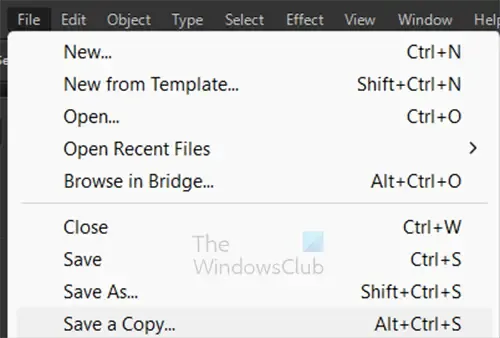
Aby zapisać kopię, przejdź do górnego paska menu i naciśnij Plik , a następnie Zapisz kopię lub naciśnij Alt + Ctrl + S .
3] Wybierz nazwę pliku
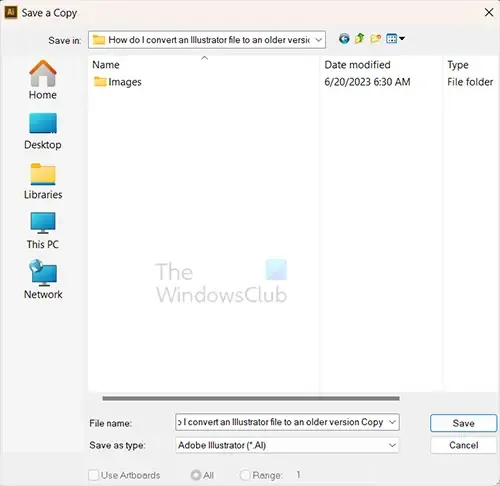
Po wybraniu opcji Zapisz kopię otworzy się okno Zapisz kopię. Tutaj dostaniesz wybrać nową nazwę, jeśli chcesz. Zwróć uwagę, że ponieważ wybierzesz opcję Zapisz kopię , do nazwy pliku zostanie dodane słowo Kopiuj , aby można było odróżnić ten plik od pierwszego. Możesz jednak użyć innej nazwy. Po zakończeniu kliknij przycisk Zapisz , aby zatwierdzić informacje.
4] Wybierz wersję programu Illustrator i inne opcje
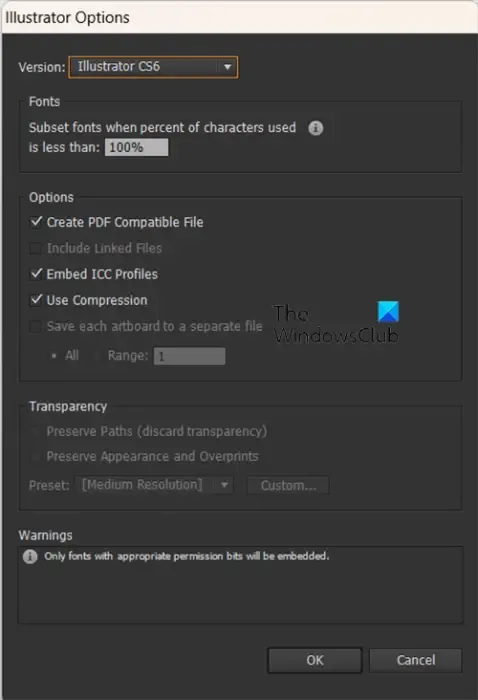
Po naciśnięciu Zapisz w poprzednim kroku otworzy się okno Opcje programu Illustrator .
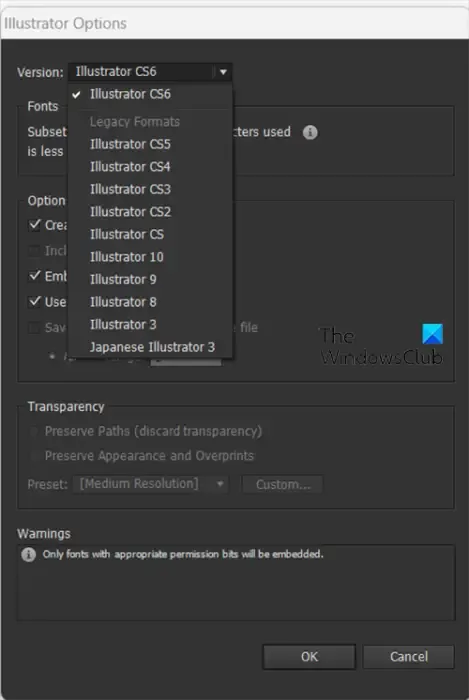
Aby zmienić wersję programu Illustrator, kliknij strzałkę w dół lub nazwę wersji programu Illustrator w polu. Spowoduje to wyświetlenie listy rozwijanej ze starszymi wersjami. Wybierz wersję, którą chcesz. Możesz także zmienić inne opcje.
5] Kliknij OK
Po wprowadzeniu żądanych zmian kliknij przycisk OK , aby potwierdzić zmiany i zamknąć okno Opcje programu Illustrator.
Pamiętaj, że nie wszystkie funkcje i czcionki będą działać w starszej wersji programu Illustrator, więc bądź na to przygotowany.
Który lepszy Photoshop czy Illustrator?
Zarówno Photoshop, jak i Illustrator są dobre do swojej pracy. Program Photoshop najlepiej nadaje się do grafiki rastrowej i prac graficznych, które wymagają wielu kolorów i dopracowania. Program Illustrator najlepiej nadaje się do pracy z grafiką wektorową, która wykorzystuje wiele linii. Jeśli potrzebujesz grafiki, która jest skalowalna, a jednocześnie zachowuje wysoką jakość, najlepszym rozwiązaniem jest program Illustrator.
Co oznacza starszy format w programie Illustrator?
Starszy format jest starszą wersją niż bieżąca. Jeśli otrzymasz plik i jest to starsza wersja, możesz go wyświetlić, jednak jeśli wprowadzisz zmiany, podczas próby zapisania pliku może pojawić się błąd.



Dodaj komentarz